การแก้ไข 7 อันดับแรกสำหรับแอปบันทึกเสียงไม่ทำงานบนโทรศัพท์ Samsung Galaxy
เบ็ดเตล็ด / / December 01, 2023
แอปบันทึกเสียงบนโทรศัพท์ Samsung Galaxy เป็นเครื่องมือที่เรียบง่ายแต่ขาดไม่ได้ในการบันทึกและรักษาความคิด ความคิด และช่วงเวลาอันมีค่าของเรา แม้ว่าจะมีฟีเจอร์ทั้งหมดที่คุณต้องการ แต่ก็มีบางครั้งที่แอป Voice Recorder อาจหยุดทำงานบนโทรศัพท์ Samsung Galaxy ของคุณ

ปัจจัยเช่นไม่เพียงพอ การอนุญาตให้เข้าถึงไมโครโฟนในโทรศัพท์ของคุณข้อจำกัดของแบตเตอรี่ และแคชที่เสียหาย อาจทำให้แอปบันทึกเสียงทำงานผิดปกติในโทรศัพท์ Samsung Galaxy ของคุณได้ คู่มือนี้มีรายการวิธีแก้ปัญหาที่ใช้งานได้จริงเพื่อช่วยให้การบันทึกเสียงทำงานบนโทรศัพท์ Samsung Galaxy
1. อนุญาตให้แอปบันทึกเสียงใช้ไมโครโฟน
เช่นเดียวกับแอปอื่นๆ เครื่องบันทึกเสียงต้องได้รับอนุญาตเพื่อใช้ไมโครโฟนของโทรศัพท์ Samsung Galaxy หากแอปไม่สามารถเข้าถึงไมโครโฟนได้ แอปจะไม่สามารถสร้างการบันทึกเสียงใดๆ ได้ ต่อไปนี้เป็นวิธีแก้ไข
ขั้นตอนที่ 1: กดที่ไอคอนแอปบันทึกเสียงค้างไว้แล้วแตะไอคอน 'i' จากเมนูผลลัพธ์ จากนั้นไปที่การอนุญาต


ขั้นตอนที่ 2: แตะที่ไมโครโฟนและเลือก 'อนุญาตเฉพาะในขณะที่ใช้แอป'

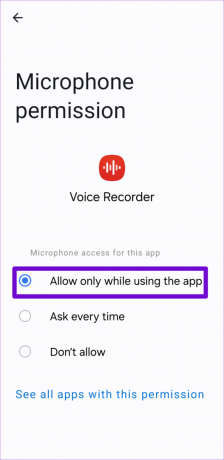
2. เปิดใช้งานการเข้าถึงไมโครโฟนจากการตั้งค่าความเป็นส่วนตัว
หากโทรศัพท์ Samsung Galaxy ของคุณใช้ One UI 4.0 หรือสูงกว่า คุณต้องแน่ใจว่าได้เปิดใช้งานตัวเลือกการเข้าถึงไมโครโฟนในการตั้งค่าความเป็นส่วนตัว มิฉะนั้นเครื่องบันทึกเสียงจะไม่สามารถใช้ไมโครโฟนของคุณได้แม้ว่าจะได้รับอนุญาตที่จำเป็นก็ตาม
วิธีเปิดใช้งานการเข้าถึงไมโครโฟนสำหรับแอพในโทรศัพท์ Samsung Galaxy ของคุณ:
ขั้นตอนที่ 1: เปิดแอปการตั้งค่า แตะที่ความปลอดภัยและความเป็นส่วนตัว และเลือกการตั้งค่าความเป็นส่วนตัวเพิ่มเติมจากเมนูต่อไปนี้


ขั้นตอนที่ 2: เปิดใช้งานการสลับข้างการเข้าถึงไมโครโฟน

ลองใช้แอปบันทึกเสียงและตรวจสอบว่าใช้งานได้หรือไม่
3. ปิดแอปพื้นหลัง
แอปบันทึกเสียงอาจไม่สามารถบันทึกสิ่งใดๆ ได้หากแอปอื่นในพื้นหลังใช้ไมโครโฟนอยู่แล้ว เพื่อหลีกเลี่ยงปัญหานี้ คุณจะต้องปิดแอปพื้นหลังที่สามารถเข้าถึงไมโครโฟนได้
กดปุ่มล่าสุดหรือปัดขึ้นจากด้านล่างของหน้าจอเพื่อเรียกตัวสลับแอปขึ้นมา ปัดขึ้นบนแอพที่คุณต้องการปิด หลังจากนั้นให้ลองใช้แอปบันทึกเสียงอีกครั้ง

4. อนุญาตการใช้งานแบตเตอรี่แบบไม่จำกัดให้กับแอป
แอพ Voice Recorder บนโทรศัพท์ Samsung Galaxy ของคุณหยุดการบันทึกโดยอัตโนมัติหลังจากผ่านไปไม่กี่นาทีหรือไม่? กรณีนี้อาจเกิดขึ้นได้หากคุณใช้ข้อจำกัดแบตเตอรี่กับแอป ต่อไปนี้เป็นวิธีลบออก
ขั้นตอนที่ 1: กดค้างที่ไอคอนแอป Voice Recorder แล้วแตะไอคอนข้อมูลแอปจากเมนูที่ปรากฏขึ้น

ขั้นตอนที่ 2: แตะที่แบตเตอรี่และเลือกไม่จำกัดจากเมนูต่อไปนี้


5. ทำความสะอาดไมโครโฟนของคุณและทดสอบ
บางครั้งวิธีแก้ปัญหาที่ง่ายที่สุดก็เป็นวิธีที่มีประสิทธิภาพมากที่สุด หากแอปบันทึกเสียงยังคงทำงานไม่ถูกต้อง อาจเป็นเพราะไมโครโฟนสกปรก ดังนั้นจึงเป็นความคิดที่ดีที่จะทำความสะอาดไมโครโฟนด้วยสำลีพันก้านและเช็ดสิ่งสกปรกหรือฝุ่นออกเพื่อป้องกันไม่ให้จับเสียงได้อย่างถูกต้อง
หลังจากที่คุณทำความสะอาดไมโครโฟนแล้ว คุณสามารถใช้แอป Samsung Members ที่ติดตั้งไว้ล่วงหน้าเพื่อทดสอบได้ นี่คือขั้นตอนสำหรับสิ่งเดียวกัน
ขั้นตอนที่ 1: เปิดแอป Samsung Members ไปที่แท็บ Support แล้วแตะการวินิจฉัยโทรศัพท์
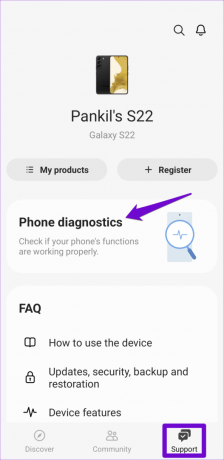
ขั้นตอนที่ 2: แตะที่ไมค์

ขั้นตอนที่ 3: แตะปุ่มบันทึกเพื่อบันทึกเสียง จากนั้นกดปุ่ม Play เพื่อฟังเสียงที่บันทึกไว้

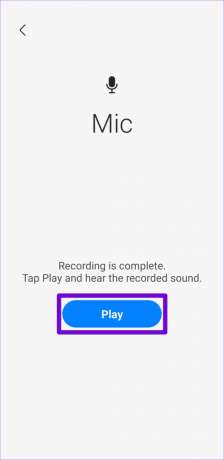
หากคุณไม่ได้ยินอะไรเลย ไมโครโฟนของโทรศัพท์อาจทำงานผิดปกติ. ในกรณีนั้น ให้นำโทรศัพท์ของคุณไปตรวจสอบที่ศูนย์บริการซัมซุงที่ใกล้ที่สุด
6. ล้างแคชของแอป
การล้างแคช เป็นวิธีที่มีประสิทธิภาพในการแก้ไขปัญหาเกี่ยวกับแอป Android รวมถึงเครื่องบันทึกเสียง การดำเนินการนี้จะลบไฟล์ชั่วคราวที่เกี่ยวข้องกับแอปที่อาจทำให้เกิดปัญหา
ขั้นตอนที่ 1: กดที่ไอคอนแอปบันทึกเสียงค้างไว้แล้วแตะไอคอน 'i' จากเมนูข้อมูลแอป

ขั้นตอนที่ 2: ไปที่ที่เก็บข้อมูลแล้วแตะตัวเลือกล้างแคช

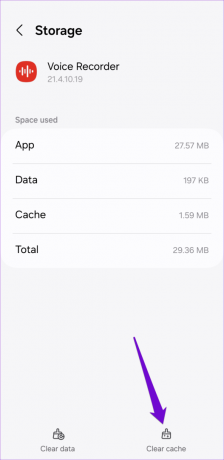
7. อัปเดตแอปเครื่องบันทึกเสียง
หากไม่สำเร็จ แอป Voice Recorder บนโทรศัพท์ Samsung Galaxy ของคุณอาจมีข้อผิดพลาดหรือล้าสมัย ไปที่ Galaxy Store เพื่ออัปเดตแอป Voice Recorder และตรวจสอบว่าแอปนั้นทำงานอีกครั้งบนโทรศัพท์ Samsung Galaxy ของคุณหรือไม่
แอพบันทึกเสียงบน Galaxy Store
บันทึกด้วยความมั่นใจ
เคล็ดลับข้อใดข้อหนึ่งข้างต้นควรแก้ไขปัญหาเกี่ยวกับแอปบันทึกเสียงบนโทรศัพท์ Samsung Galaxy ของคุณ อย่างไรก็ตาม หากไม่ได้ผล ให้ลองเปลี่ยนไปใช้ a แอปบันทึกเสียงของบุคคลที่สามเพื่อบันทึกเสียง บนโทรศัพท์ Galaxy ของคุณ
อัปเดตล่าสุดเมื่อวันที่ 27 ตุลาคม 2023
บทความข้างต้นอาจมีลิงก์พันธมิตรที่ช่วยสนับสนุน Guiding Tech อย่างไรก็ตาม จะไม่ส่งผลกระทบต่อความสมบูรณ์ของบรรณาธิการของเรา เนื้อหายังคงเป็นกลางและเป็นของแท้

เขียนโดย
Pankil เป็นวิศวกรโยธาที่ผันตัวมาเป็นนักเขียนอิสระจากอาเมดาบัด ประเทศอินเดีย นับตั้งแต่เขามาถึง Guiding Tech ในปี 2021 เขาได้เจาะลึกโลกแห่งวิธีการและคำแนะนำในการแก้ไขปัญหาบน Android, iOS, Windows และเว็บที่ Guiding Tech เมื่อเวลาเอื้ออำนวย เขาก็เขียนถึง MakeUseOf และ Techwiser ด้วย นอกจากความรักที่เพิ่งค้นพบกับคีย์บอร์ดแบบกลไกแล้ว เขายังเป็นแฟนตัวยงที่มีระเบียบวินัยและยังคงวางแผนการเดินทางระหว่างประเทศกับภรรยาของเขาต่อไป



